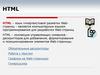Similar presentations:
НТМL – язык гипертекстовой разметки
1. НТМL – язык гипертекстовой разметки
2. Web – сайты и web - страницы
Сайт состоит из web – страниц,объединенных гиперссылками.
web – страницы могут быть
интерактивными и содержать
мультимедийные и динамические
объекты.
Создание web – сайтов реализуются
с использованием языка HTML
3.
HTML –это язык гипертекстовой разметки
документов.
Он состоит из набора стандартных кодов
и соглашений, предназначенных для
создания WEB-страниц и вывода их на экран
в браузерах.
Главным отличием HTML от других языков
программирования является то,
что он является языком разметки.
Можно сказать, что HTML –
это набор инструкций браузеру
для правильного отображения текста,
изображений и других элементов.
4. Достоинства HTML - документов
Малый информационный объёмВозможность просмотра
на персональных компьютерах,
оснащённых различными
операционными системами
5. Создание HTML - страницы
Что бы создать страничку на HTML вручную,понадобится текстовый редактор.
Больше всего подойдет простой Блокнот.
Для сохранения документа надо просто войти
в меню «Файл», там найти «Сохранить
как…» и в имени файла указать название
с расширением html или htm,
например 01.html или 01.htm.
Можно использовать MS Word,
при сохранении документа, надо пройти
по тому же пути: «Файл –> Сохранить как…»
и там в типе файла указать
«Веб-страница (*.htm; *.html)».
6. Создаем первую страничку
Структура HTML:<html>
<head><title>...</title></head>
<body>...</body>
</html>
В эту структуру входят парные теги (контейнеры).
Например, <html> - это, открывающий пару, тег, а
</html> - закрывающий.
Разница в написании – это слеш «/»
в закрывающемся теге, который обязательно надо
писать
7.
<html>...</html> - говорит о том, чтотвой документ - это web-страничка.
<head>...</head> - это заголовок, голова
документа, в которую входит пара
<title>...</title> - имя документа
<body>...</body> - это тело документа,
в котором и будет содержаться
основной код.
8.
В редакторе Блокнот набрать:<html>
<head><title>Моя страничка</title></head>
<body>
Ура, получилось!
</body>
</html>
Далее необходимо сохранить документ,
как
веб-страничку
9.
10. Организация текста внутри документа
11. Абзац
Он описывается парой тегов <p>...</p>Все, что заключено между <p> и </p>,
воспринимается как один абзац.
можно выравнивать текст внутри абзаца <p
align="">...</p>
атрибут ALIGN (читается "элайн", от английского
"выравнивать") может быть равен значениям
CENTER (расположение по центру),
RIGHT (по правому краю) и
LEFT (по левому краю).
12. Заголовок
<h1> ... </h1> — <h6> ... </h6>Метки вида <Hi> (где i — цифра от 1 до 6)
описывают заголовки шести различных
уровней.
Заголовок первого уровня — самый крупный,
шестого уровня, естественно — самый
мелкий.
Метки вида <Hi>, так же как и <p>, могут
содержать атрибут ALIGN и он может быть
так же равен значениям
CENTER, RIGHT и LEFT.
13.
Заголовки: H1 … H6<BODY>
<H1>Заголовок документа</H1>
<H2>Заголовок раздела</H2>
<H3>Заголовок подраздела</H3>
<H4>Заголовок параграфа</H4>
<H5>Комментарий</H5>
<H6>Авторские пометки</H6>
</BODY>
left,
выравнивание:
center,
right
<H1 ALIGN=center>История</H1>
13
14. Форматирование текста
<b>...</b> - жирный шрифт<i>...</i> - курсивный шрифт
<font> </font>
- теговая пара, с помощью которой можно
менять цвет, размер и шрифт текста.
Что бы сделать текст, например, красным,
надо написать:
<font color="red">...</font>
Что бы изменить размер текста, надо
написать:
<font size="6">...</font>
15.
Стили оформленияжирный (bold)
<B>Вася</B>
Вася
курсив (italic)
<I>Вася</I>
Вася
подчеркивание
(underline)
<U>Вася</U>
Вася
зачеркивание
(strike out)
<S>Вася</S>
Вася
верхний индекс
(superscript)
Вася<SUP>2</SUP> Вася2
нижний индекс
(subscript)
Вася<SUB>2</SUB> Вася2
15
16.
COLOR – атрибут для определения цвета, названиекоторого задается числом в шестнадцатеричной системе
счисления или название на английском языке
color=”red”
color=“#FF0000”
RGB
R-red
G-green
B - blue
00-FF
00-FF
00-FF
0-255
0-255
0-255
Пример.
<FONT color=“blue”> это шрифт синего цвета</FONT>
17. Названия цветов и значения RGB
Black = "#000000"Silver = "#C0C0C0"
Gray = "#808080"
White = "#FFFFFF"
Maroon = "#800000"
Red = "#FF0000"
Purple = "#800080"
Fuchsia = "#FF00FF"
Green = "#008000"
Lime = "#00FF00"
Olive = "#808000"
Yellow = "#FFFF00"
Navy = "#000080"
Blue = "#0000FF"
Teal = "#008080"
Aqua = "#00FFFF"
18.
Теперь давай присвоим тексту какой-нибудьопределенный шрифт, например Arial Black.
Для этого нам надо написать такой код:
<font face="Arial Black">...</font>
<blockquote>...</blockquote>
- текст, расположенный между этими метками,
выводится браузером на экран с увеличенным
левым полем.
19. Списки
Ненумерованные списки: <UL> ... </UL>Текст, расположенный между метками
<UL> и </UL>, воспринимается как
ненумерованный список. Каждый новый
элемент списка следует начинать с метки
<LI>. Чтобы создать ненумерованый
список, необходим вот такой код:
<ul>
<li>Я
<li>Ты
<li>Мы
</ul>
20. Нумерованные списки
<OL> ... </OL>Нумерованные списки устроены точно так же, как
ненумерованные, только вместо символов,
выделяющих новый элемент, используются
цифры.
<ol>
<li>Я
<li>Ты
<li>Мы
</ol>
21. Непарные метки
<br> -Эта метка используется, если
необходимо перейти на новую строку,
не прерывая абзаца. Очень удобно при
публикации стихов.
22.
<html><head>
</head>
<body>
<h1>Стих</h1>
<h2>Автор неизвестен</h2>
<p>Однажды в студеную зимнюю пору<br>
Сижу за решеткой в темнице сырой.<br>
Гляжу - поднимается медленно в гору<br>
Вскормленный в неволе орел молодой.</p>
<p>И шествуя важно, в спокойствии чинном,<br>
Мой грустный товарищ, махая крылом,<br>
В больших сапогах, в полушубке овчинном,<br>
Кровавую пищу клюет под окном.</p>
</body> </html>
23.
И теперь посмотрим, что у нас получилось:файл/сохранить как / стих.htm / открыть HTML
– страницу. Закрыть HTML – страницу
ЩП по HTML – файлу / открыть с помощью БЛОКНОТ.
Теперь можно вносить изменения в документ.
24. Изображение линий
<HR> - непарный тэг, позволяющий задатьгоризонтальную линию:
Метка <HR> может включать атрибуты:
SIZE - определяет толщину линии в пикселах,
WIDTH - определяет размах линии в процентах
от ширины экрана,
COLOR - цвет линии. В следующем примере
приведена небольшая коллекция
горизонтальных линий.
25. Горизонтальные линии
<html><head>
<title>Коллекция линий</title>
</head>
<body>
<h1>Коллекция горизонтальных линий</h1>
<hr size=2 width=100% color=red><br>
<hr size=4 width=50% color=blue><br>
<hr size=8 width=25% color=green><br>
<hr size=16 width=12% color=gold><br>
</body>
</html>
26. Табличный дизайн
<TABLE> </TABLE> - контейнер для задания таблицы<TR></TR> - контейнер для задания строк
<TH></TH> - заголовки столбцов
<TD></TD> - формат ячеек и их содержание
ALIGN - расположение таблицы по отношению к полям документа.
ALIGN=LEFT - выравнивание влево
ALIGN=CENTER - выравнивание по центру
ALIGN=RIGHT - выравнивание вправо.
WIDTH - ширина таблицы. Её можно задать в пикселах (WIDTH=400)
или в процентах от ширины страницы (WIDTH=80%).
BORDER - ширина внешней рамки таблицы и ячеек в пикселах
(BORDER=4). Если атрибута нет, таблица показывается без рамки.
CELLSPACING - расстояние между рамками ячеек таблицы в пикселах
(например, CELLSPACING=2).
CELLPADDING - расстояние между рамкой ячейки и текстом в пикселах
(например, CELLPADDING=10).
<CAPTION> ... </CAPTION> - заголовок (не является обязательным).
Метка <CAPTION> может включать атрибут ALIGN.
<CAPTION ALIGN=TOP> - заголовок помещается над таблицей
<CAPTION ALIGN=BOTTOM> - заголовок помещается под таблицей
27. Строки таблицы
Каждая строка таблицы начинается с метки <TR> изаканчивается меткой </TR>.
Метка <TR> может включать следующие атрибуты:
ALIGN - горизонтальное выравнивание текста в ячейках
строки.
ALIGN=LEFT - выравнивание влево
ALIGN=CENTER - выравнивание по центру
ALIGN=RIGHT - выравнивание вправо.
VALIGN - вертикальное выравнивание текста в ячейках
строки.
VALIGN=TOP - выравнивание по верхнему краю
VALIGN=MIDDLE - выравнивание по центру
VALIGN=BOTTOM - выравнивание по нижнему краю.
28. Ячейки таблицы
<TD> </TD> - организация ячейки таблицыМетка <TD> может включать следующие атрибуты:
NOWRAP - содержимое ячейки должно быть показано в
одну строку.
COLSPAN - "размах" ячейки по горизонтали, например,
COLSPAN=3 означает, что ячейка простирается на три
колонки.
ROWSPAN - "размах" ячейки по вертикали, например,
ROWSPAN=2 означает, что ячейка занимает две строки.
ALIGN - выравнивание текста в ячейке.
ALIGN=LEFT - выравнивание влево
ALIGN=CENTER - выравнивание по центру
ALIGN=RIGHT - выравнивание вправо.
WIDTH - ширина ячейки в пикселах (например, WIDTH=200).
HEIGHT - высота ячейки в пикселах (например,HEIGHT=40).
29. Некоторые особенности
Если ячейка таблицы пуста, вокруг нее не рисуетсярамка.
Если ячейка пуста, а рамка нужна, в ячейку можно
ввести символьный объект (non-breaking
space — неразрывающий пробел). Ячейка попрежнему будет пустой, а рамка вокруг нее будет.
Любая ячейка таблицы может содержать в себе другую
таблицу.
Пояснительный текст: можно оформить так:
<!--Это начало первой ячейки-->
30. Простейшая таблица
<HTML><HEAD> <TITLE> Пример таблицы </TITLE> </HEAD>
<BODY> <H1> Простейшая таблица </H1>
<TABLE BORDER=1> <!--Это начало таблицы-->
<CAPTION> <!--Это заголовок таблицы-->
У таблицы может быть заголовок
</CAPTION>
<TR> <!--Это начало первой строки-->
<TD> <!--Это начало первой ячейки--> Первая строка, первая колонка
</TD> <!--Это конец первой ячейки-->
<TD> <!--Это начало второй ячейки--> Первая строка, вторая колонка
</TD> <!--Это конец второй ячейки-->
</TR> <!--Это конец первой строки-->
<TR> <!--Это начало второй строки-->
<TD> <!--Это начало первой ячейки--> Вторая строка, первая колонка
</TD> <!--Это конец первой ячейки-->
<TD> <!--Это начало второй ячейки--> Вторая строка, вторая колонка
</TD> <!--Это конец второй ячейки-->
</TR> <!--Это конец второй строки-->
</TABLE> <!--Это конец таблицы-->
</BODY>
</HTML>
31.
Задание фона страницыДля задания цвета фона на странице надо
внутри начального элемента<BODY> указать
атрибут bgcolor =“цвет”. Цвет задается также как
и для шрифта названием или цифровым кодом.
Пример
<BODY BGCOLOR=“blue”>… </BODY>
<BODY BGCOLOR=“00FF00”>… </BODY>
<BODY BACKGROUND=“FON.JPG”>
32.
Вставка рисунковIMG – тег для создания ссылки на графический файл. С его
помощью также можно использовать изображение в
гиперссылках, вставлять картинки в таблицы, использовать
изображения для фона страницы. Не содержит конечного тега.
Необходимым атрибутом является src- указатель пути к
графическому файлу, alt – выводит текст, поясняющий
загружаемый рисунок. Высоту и ширину рисунка задают с
помощью атрибутов height и width. Рамка вокруг объекта
задается атрибутом border.
Пример.
<IMG src=“boss.gif” border=2 height =121 width=76 alt=“мой
портрет”>
<BODY BACKGROUND=“WOOD.JPG”>
33.
Примеры обтекания иллюстраций в документе<P align=center><IMG src="pic.gif"
></p> рисунок в центре, текст сверху и снизу
<P align=justify><IMG src="pic.gif"
align=left> </p> рисунок слева
<P align=justify><IMG src="pic.gif"
align=right> </p> рисунок справа
34. Гиперссылки
35.
ГиперссылкиГиперссылки условно можно разделить на
следующие виды:
• Внутренние –связывающие документы внутри
одного и того же узла;
•Внешние – связывающие Web-страницу с
документами, не принадлежащими данному узлу;
•Гиперссылка на почтовый адрес;
•Метки-якоря – позволяющие переходить
посетителю на определенные разделы документа.
36.
Гиперссылки<A href = “адрес ссылки”> текст для щелчка мыши </A>
<A href = “адрес ссылки”> <IMG src=“ссылка на рисунок”>
</A>
Внутри тега <BODY> используется атрибут, задающий
цвет гиперссылок
link – задает цвет исходных ссылок
vlink – задает цвет посещенных ссылок
alink – задает цвет активных ссылок (цвет при нажатии
мыши)
Для указания электронной почты и запуска электронной
программы используется ссылка:
<A href =“mailto:vvv@mail.ru”> Иванов Иван</A>
37.
Примеры гиперссылок<A href=“#new” > Новые поступления</A> - переход к
строке той же страницы, помеченной тегом
<A name=“new”>
<A href=“pag2.htm#new1” > примечания</A> - переход
на страницу сайта pag2 к строке, помеченной тегом
<A name=“new1”>
<p> подробности читайте<A href=“pag2.htm” > вторая
страница </A></p> - ссылка на другую страницу того
же сайта
38.
Примеры гиперссылок<p> <A href=“pag2.htm” > IMG src=log.gif alt=“о нашей
фирме” </A></p> - ссылка на другую страницу того же сайта, но
ссылкой является рисунок
<A href=“myfile.exe” title=” файл 10 мегабайт”> Скачать
программу</A> -ссылка с подсказкой title
<A ref=“http://home.ifmo.ru/index.html”>тест</A> - внешняя
ссылка
39.
Примеры гиперссылок<a href=“proba.htm”>первая страница</a>
<a href=“http://www.yandex.ru”> yandex</a>
<a href=“mailto:lyud-k@list.ru”> Почта </a>

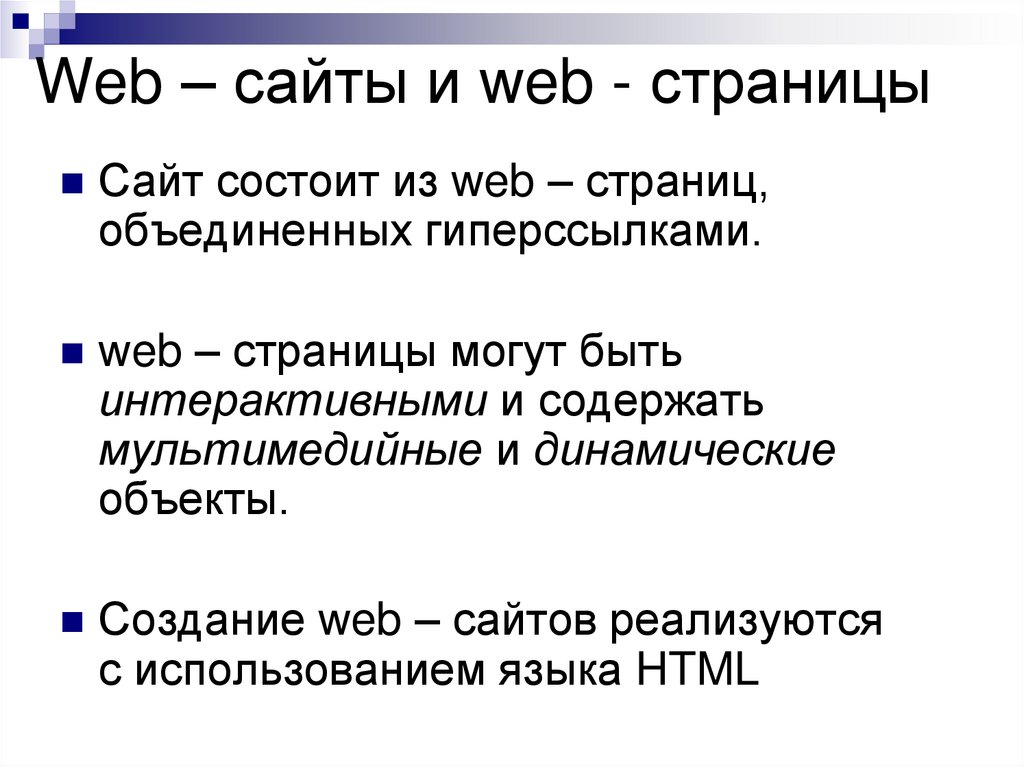
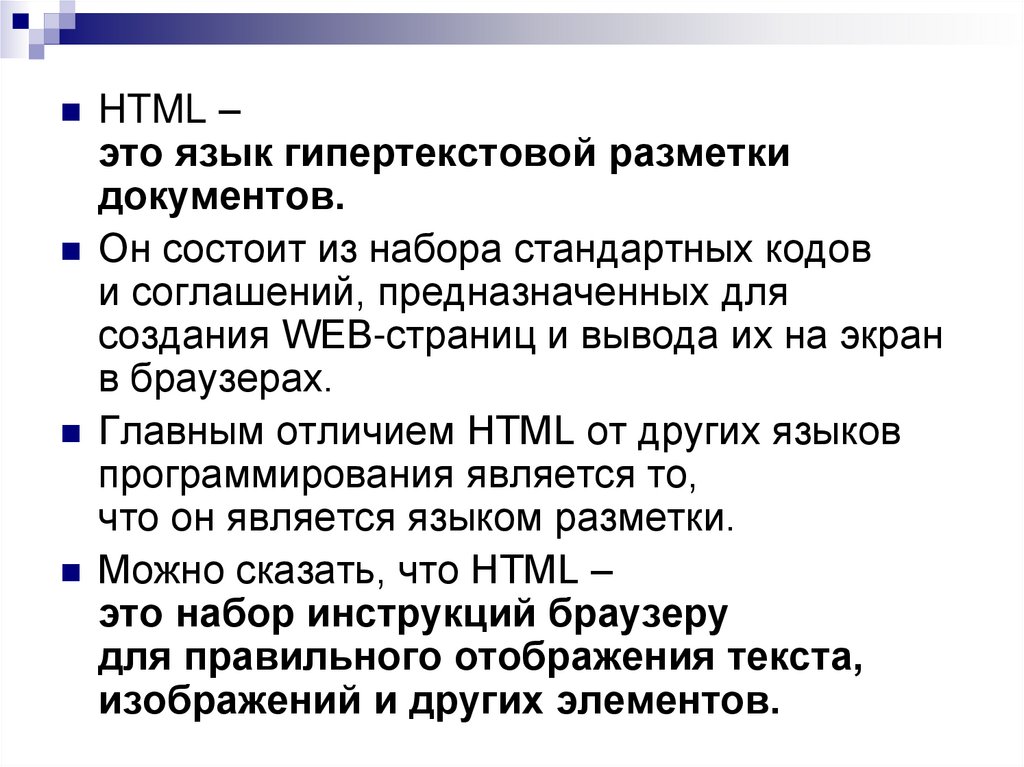
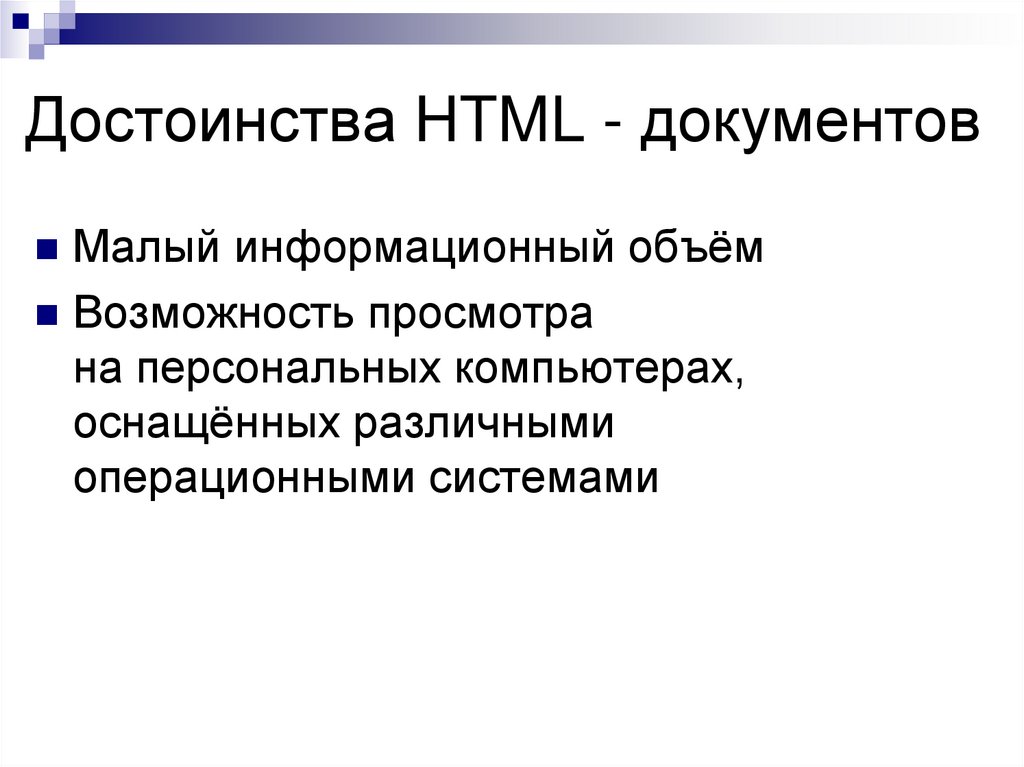

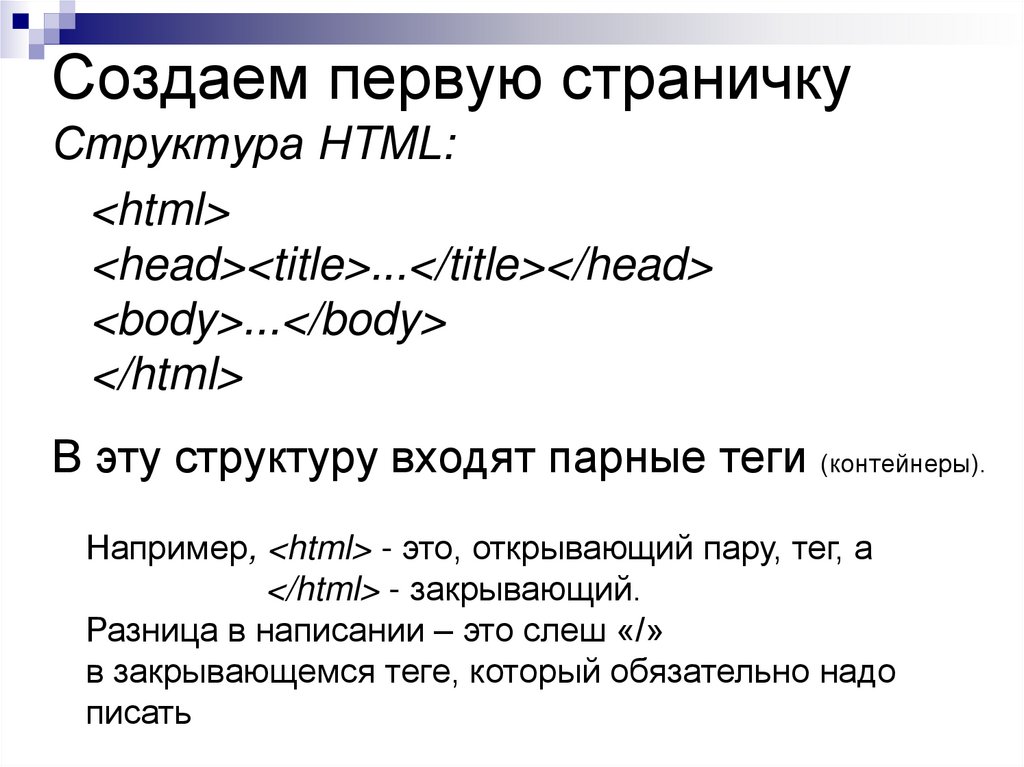

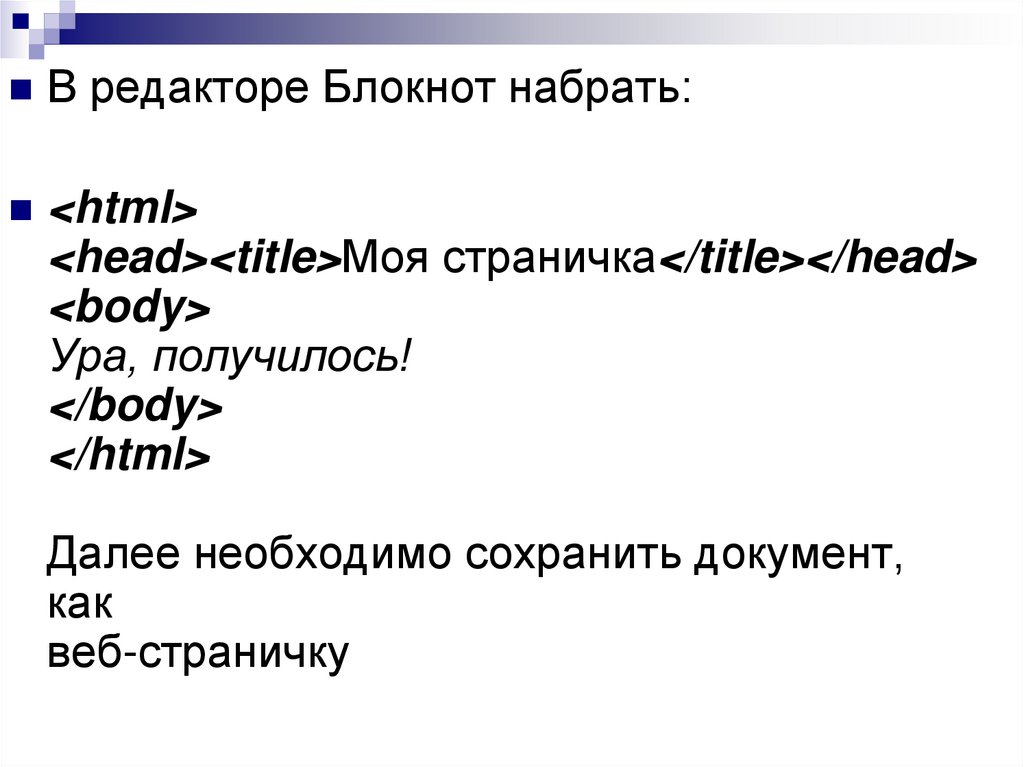
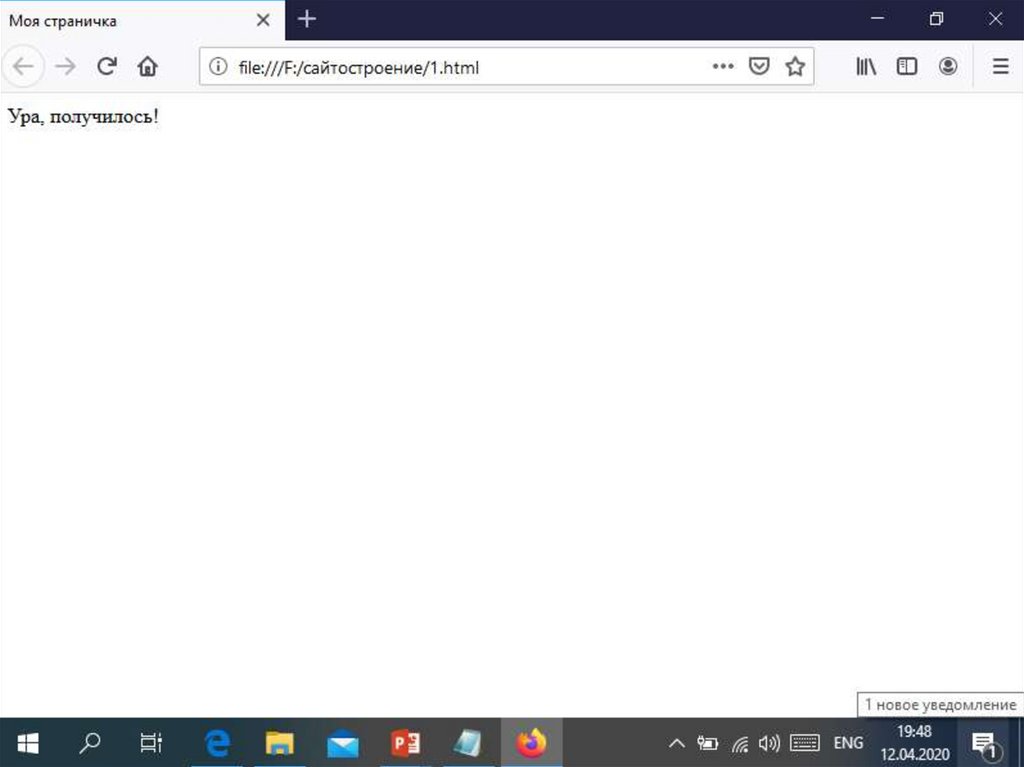



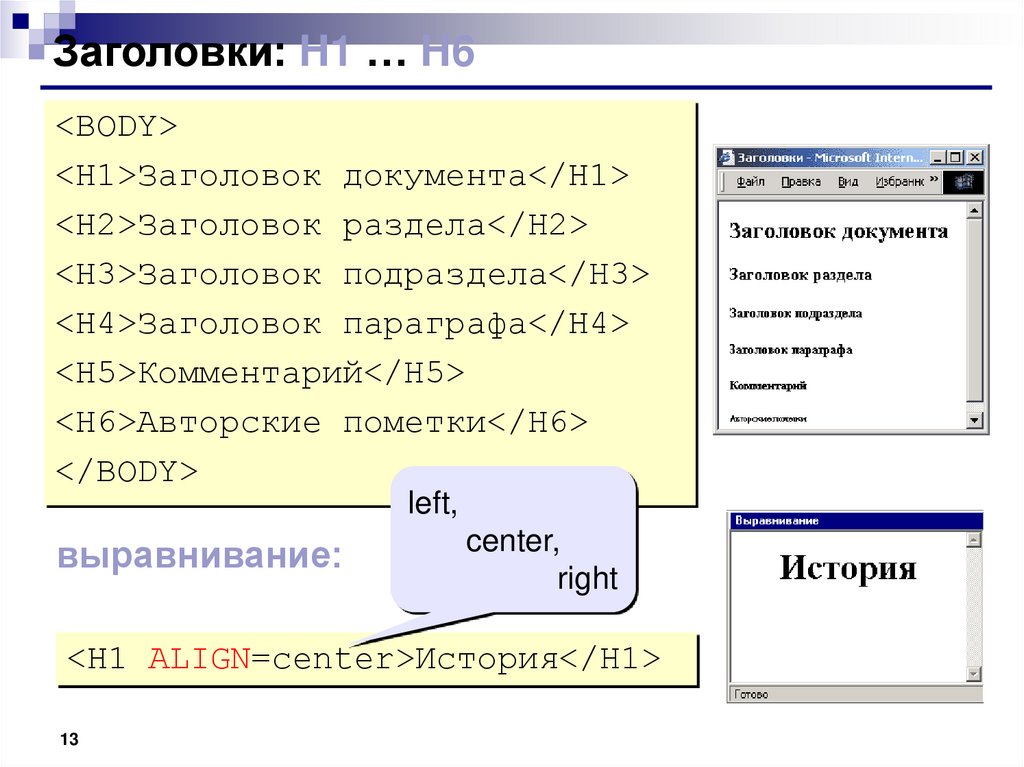

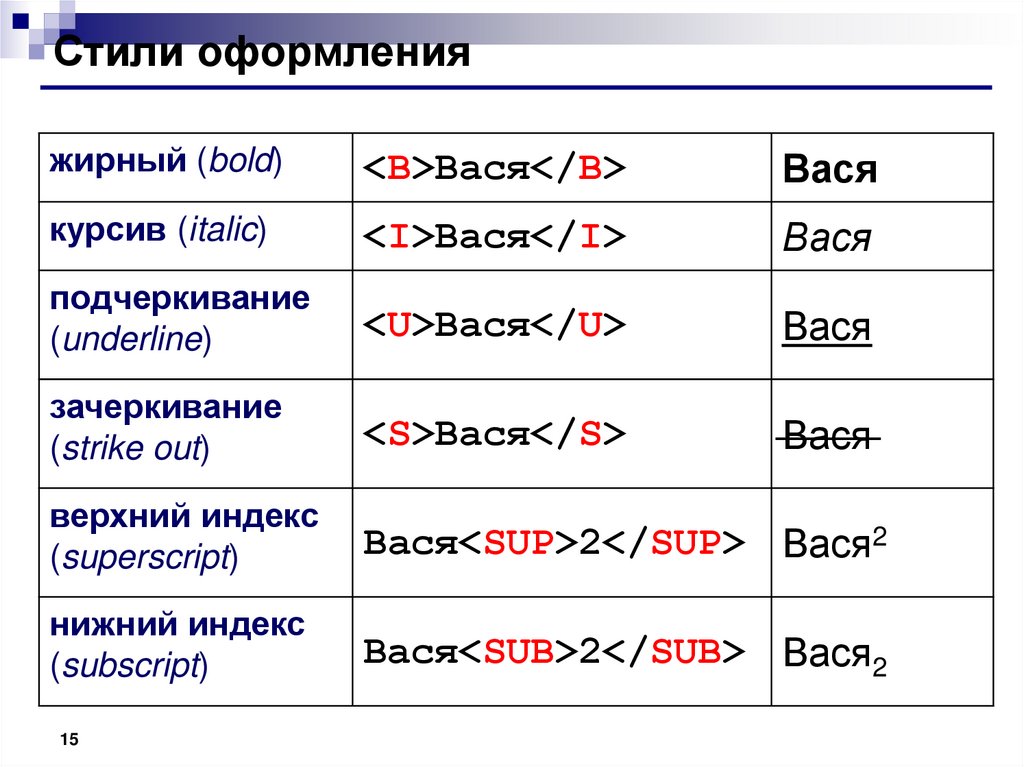
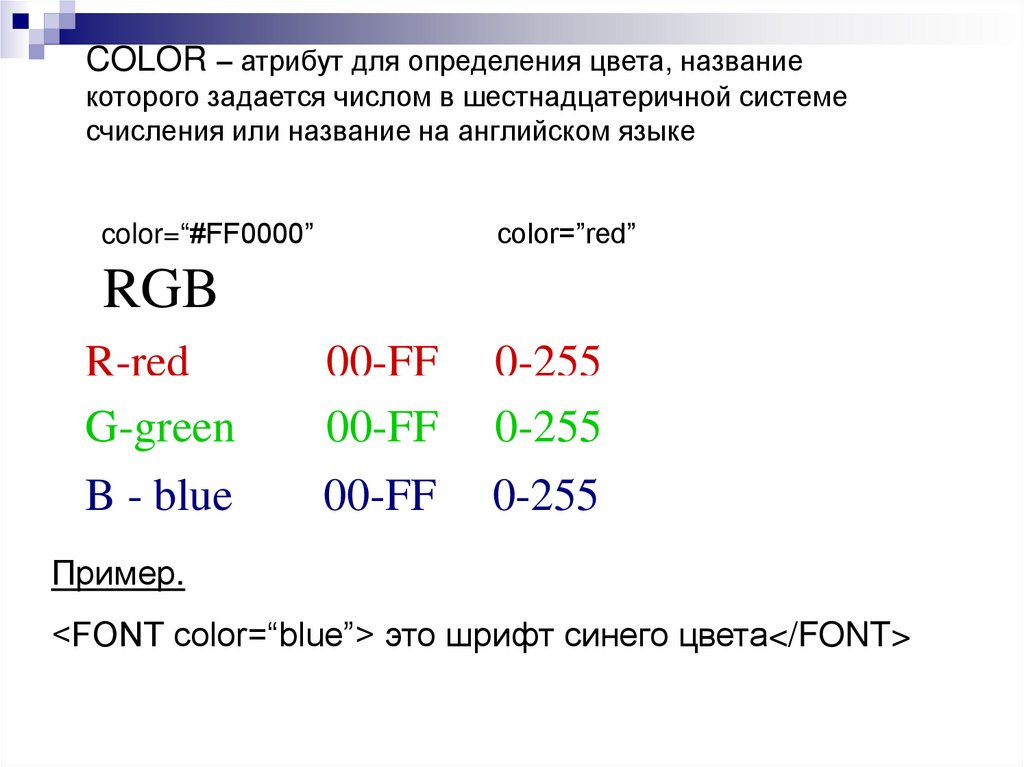




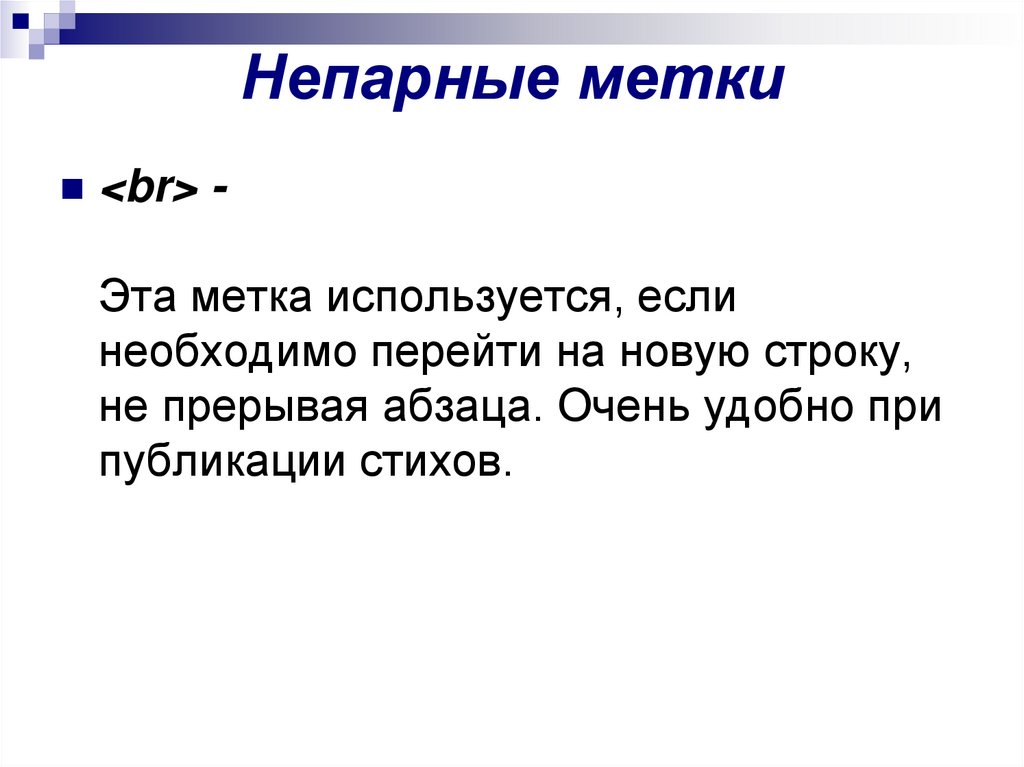

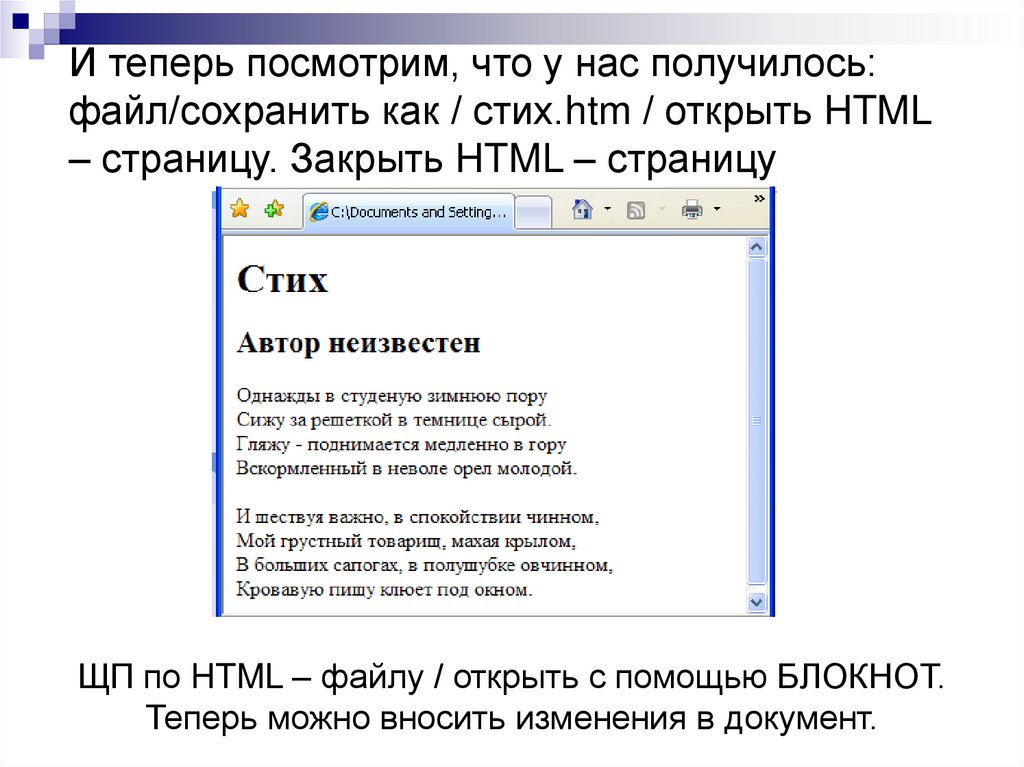

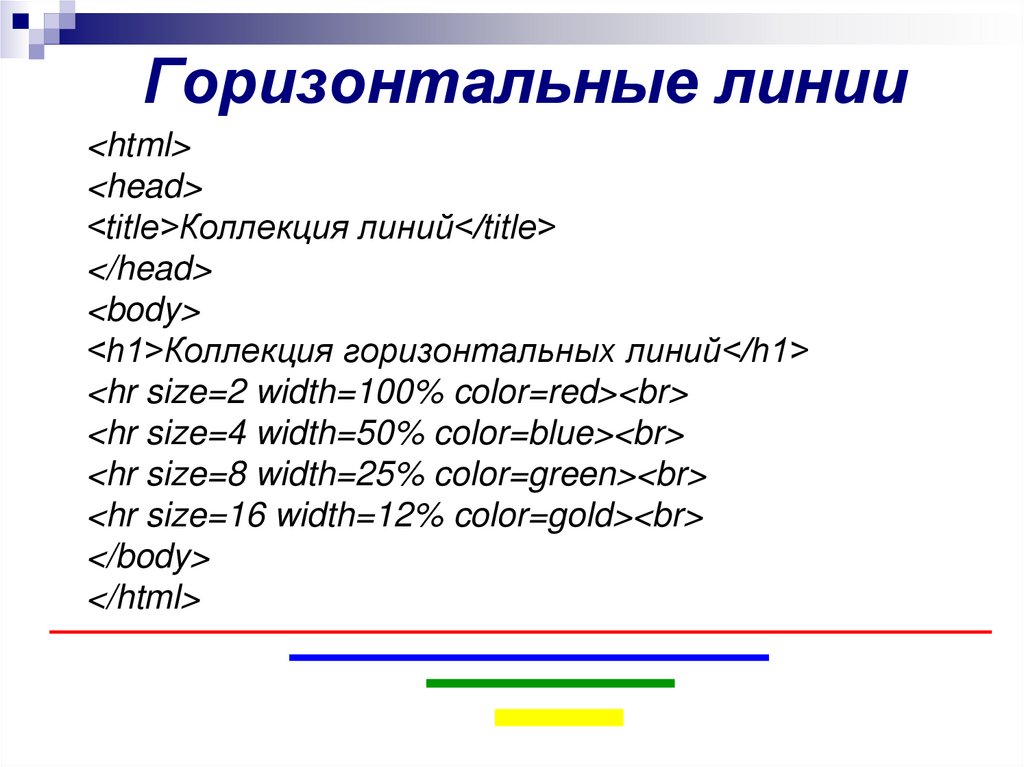






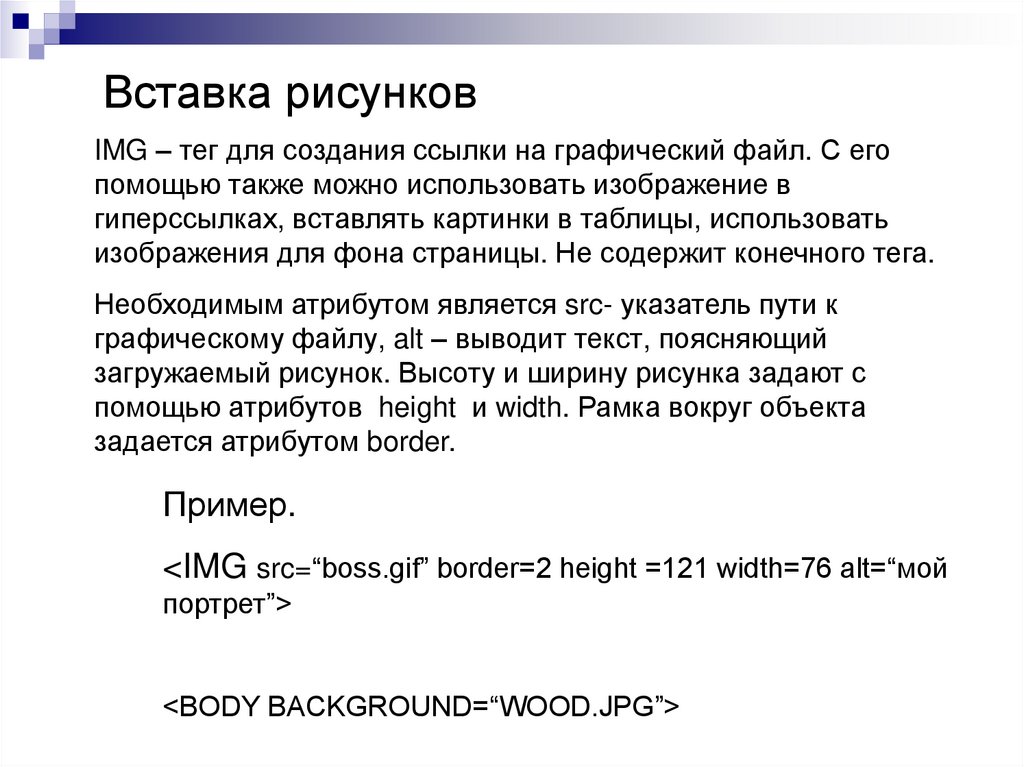


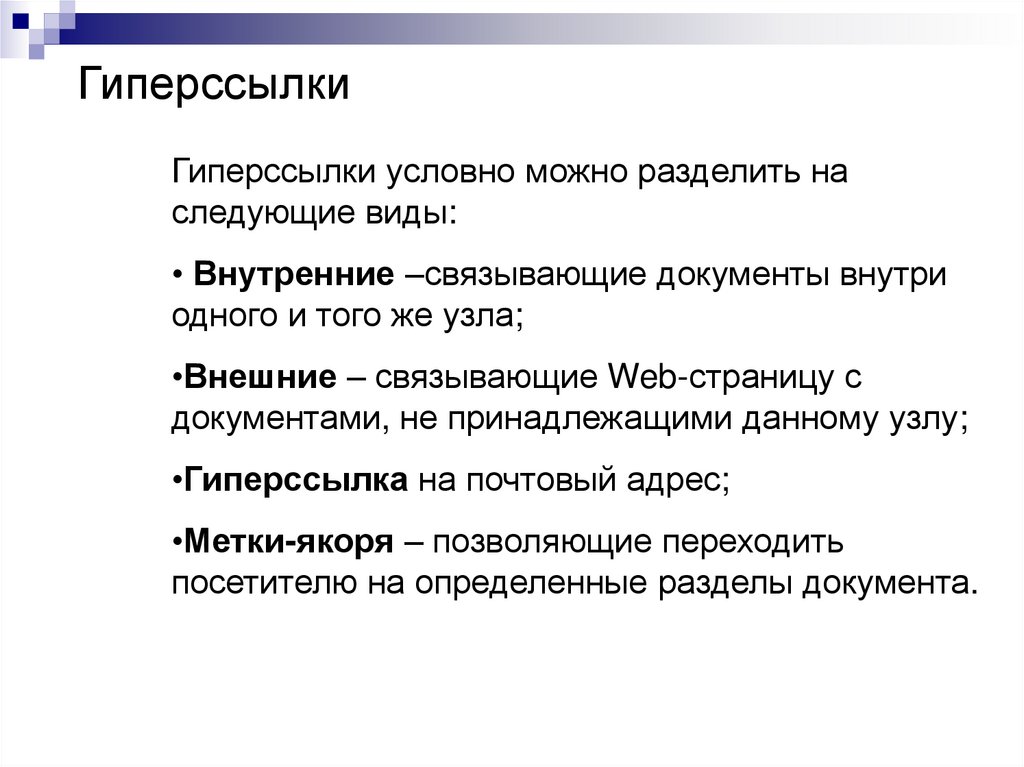




 internet
internet